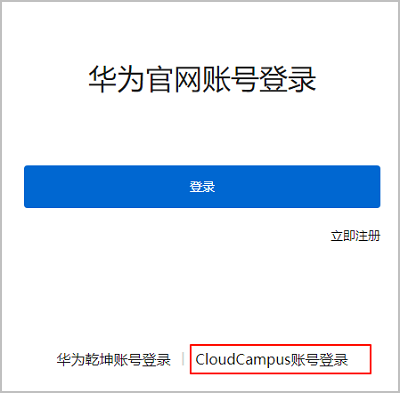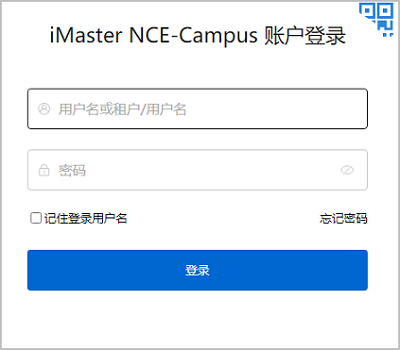更新时间:2025-12-25 GMT+08:00
CloudCampus账号登录
- 进入iMasterCloud官网,单击页面右上角的“登录”。
- 在iMasterCloud 智能云管平台的登录页面,单击“CloudCampus账号登录”,如图1所示。
- 在CloudCampus登录首页,如图2所示,输入用户名(支持输入“用户名”或“租户/用户名”两种)、密码,单击“登录”。如果账号已开启双重验证,则需再次输入手机号码验证,验证通过后单击“登录”。
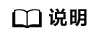
- CloudCampus的MSP账号登录,则跳转至iMastercloud工作台首页;
- CloudCampus的租户或admin账号登录,则跳转至原CloudCampus系统页面。
- 如果忘记密码,请单击右下角“忘记密码”,进入密码找回页面(仅支持已绑定邮箱且通过邮箱验证的账号找回密码)。输入用户名和图形验证码,填写邮箱进行身份验证。验证通过后,进行密码重置。
- 如果输入的用户名在CloudCampus系统中存在同名或重复的,登录界面会提示“账号同名冲突”,用户需选择账号对应的区域信息,然后单击“登录”,重新登录iMasterCloud 智能云管平台。
- 单击右上角的二维码图标,使用手机扫描二维码,可下载CloudCampus APP,登录CloudCampus APP的账号、密码和登录iMaster NCE-Campus的账号、密码相同。